Hinweis: Für die folgende Anpassung wird die Administrator-Rolle in Ihrem hintcatcher System benötigt.
Mit den hintcatcher Corporate Design Einstellungen können Sie Ihre Meldestelle passend zu Ihrer Corporate Identity anpassen, indem Sie Ihr Logo und Ihre Unternehmens-Farben hinterlegen sowie bei Bedarf Texte Ihrer Meldestelle individualisieren.
Hinweis: Einige Funktionen / Einstellungen sind gegebenenfalls nur in einigen hintcatcher Plänen verfügbar.
- Wechseln Sie im Fallmanagement auf die Seite “Einstellungen”
- Wählen Sie dort in der Sektion “Einstellungen Ihrer Meldeseite” den Unterpunkt “Corporate Design anpassen”:

- Es öffnet sich der Dialog, im dem Sie die Corporate Design Einstellungen anpassen können
- Hinterlegen Sie Ihr Unternehmens-Logo, um dieses auf Ihrer Meldestelle anzuzeigen
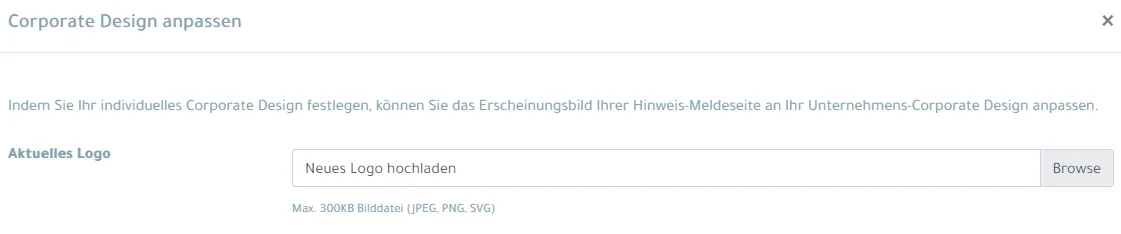
- Passen Sie bei Bedarf die Texte an, die auf Ihrer Meldestelle angezeigt werden. Wählen Sie dazu über das Auswahlmenü zunächst die Sprache, für die Sie Texte anpassen möchten und tragen Sie den gewünschten Text anschließend in das entsprechende Eingabefeld ein. Wiederholen Sie diesen Schritt bei Bedarf für weitere Sprachen.

- Hinterlegen Sie die Links (URLs) zu Ihrer Datenschutzerklärung sowie zu Ihrem Impressum, um diese auf Ihrer Meldestelle anzuzeigen

- Wählen Sie die Farben entsprechend Ihren Unternehmensfarben aus, um das Erscheinungsbild Ihrer Meldestelle anzupassen
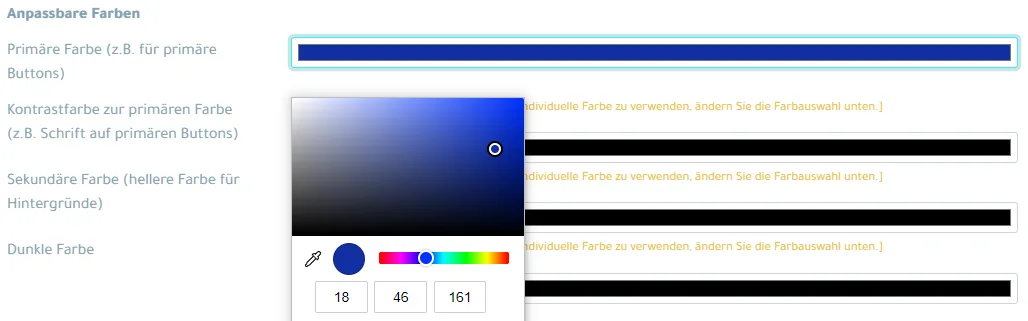
- Speichern Sie die Änderung
Ihre Corporate Design Einstellungen wurden geändert und Ihre Meldestelle wird nun entsprechend Ihrer Konfiguration angezeigt.